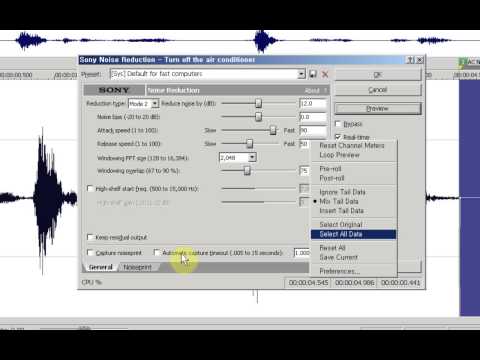
콘텐츠
Sony Sound Forge 9.0은 노이즈 감소 확장 기능이 포함 된 유명한 오디오 편집 프로그램의 첫 번째 버전입니다. 소니의 노이즈 감소는 트랙을 미세 조정하거나 녹음 된 오디오에서 원하지 않는 배경 사운드를 제거하는 강력한 도구입니다. 완전히 왜곡 된 오디오를 복구 할 수는 없지만이 프로그램은 에어컨이나 다른 환경의 소리로 인해 잡음이나 음성 녹음이 손상된 노래의 밝기를 복구 할 수 있습니다.
지침

-
타임 라인의 작은 부분을 강조하는 트랙에서 노이즈의 작은 부분을 선택하십시오. 프로그램이이 선택을 사용하여 원하지 않는 잡음의 신호를 식별하기 때문에 배경 클릭, 버스트 또는 단어 또는 부분 사운드를 피하면서 노이즈 만 선택하십시오. 부드러운 선택을 보장하기 위해 제로 크로싱을 구현하려면 "Z"키를 누르십시오.
-
"즐겨 찾기 FX"또는 "도구"메뉴에서 Sound Forge Noise Reduction 확장을 엽니 다. 드롭 다운 메뉴에서 "빠른 컴퓨터 용 표준"을 선택하여 설정을 중립 상태로 되돌립니다.
-
왼쪽 하단 모서리에있는 "Noise Capture (인쇄 노이즈 캡처)"상자를 선택하고 선택 사항을 미리보고 적절한 노이즈를 올바르게 선택했는지 확인하십시오. 선택 영역을 다시 한 번 미리 보면 확장에서 노이즈 신호를 부드럽게 처리하는 것을 볼 수 있습니다.
-
"일반"구성 탭의 오른쪽에있는 회색 영역을 마우스 오른쪽 버튼으로 클릭하고 "모든 데이터 선택"을 선택하여 웨이브 스팬 전체에 노이즈 감소를 적용하십시오.
-
노이즈를 조정하면서 파형을 미리보고 원하는대로 약화시킵니다 (dB). 대부분의 노이즈 감소 결과는 원치 않는 음향 아티팩트에 기인하기 때문에 노이즈 감소의 "모드 3"에서 시작하는 것이 가장 좋습니다. 적용하려면 "확인"을 클릭하십시오.